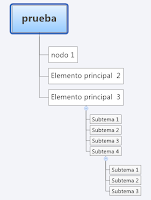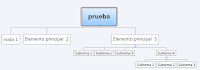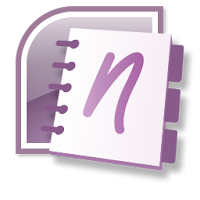Preguntar es el primer paso a la hora de iniciar un aprendizaje, y es un paso vital, porque si no se tiene curiosidad por algo, no se prestara la misma atención a la explicación. Preguntar también es un paso fundamental después de una explicación ya que se resuelven las dudas que nos quedan.
Igual de importante que preguntar es buscar por nosotros mismo las información ya que no siempre hay alguien dispuesto a responder nuestras preguntas. En Internet hay muchos buscadores para encontrar lo que nos haga falta, pero sin duda el mas famoso es Google, hoy voy a hablar un poco de como usarlo.
La mayoría de gente escribe lo que quiere buscar, y ya esta, pero no conoce como funciona el buscador y por lo tanto no le da un buen uso, ni obtiene un rendimiento máximo. Así que intentare explicar brevemente el funcionamiento de este buscador, y después daré algunos consejos.
Google ordena los resultados según el numero de enlaces que lleven hasta esa pagina, y según la importancia de esos enlaces (la importancia se mide por el numero de visitantes de la pagina en la que esta ese enlace) así pues un enlace en la pagina del diario publico, es mas importante que un enlace en esta pagina.
Lo mas importante es como busca Google, cuando buscas una frase en google, el buscador buscar en su base de datos cualquier pagina que contengan al menos una de las palabras que esten en esa frase.
Por ejemplo: Cancer de pulmon. goolge buscara cualquier pagina que contenga las palabras cancer, de o pulmon,
Gracias a los siguientes comandos podemos pedirle al buscador que haga unas busquedas mas especificas.
Comandos.
Comillas ""--> cuando ponemos una frase entre comillas, google buscara paginas que tenga esa frase escrita exactamente tal cual lo has escrito.
Signo + --> cuando ponemos el signo mas delante de una palabra, google buscara cualquier pagina en la que este esa palabra, por lo tanto si buscamos lo siguiente, +cáncer +de +pulmón, google buscara cualquier pagina que contenga esas 3 palabra, aunque no importara el orden.
Signo - ---> Si ponemos el signo menos delante de una palabra, google buscara cualquier pagina que contenga las palabras que pongamos, menos la palabra con el signo menos, por ejemplo si ponemos, cáncer de -pulmón, google buscara paginas con la palabra cáncer, o de, pero que no contengan la palabra pulmón (es bastante útil para hacer búsquedas especificas)
Filetype: --> sirve para buscar un tipo especifico de archivo, por ejemplo, PDF, DOC, EXE...